
windows7系统镜像包,备份与恢复的得力助手
时间:2024-11-27 来源:网络 人气:
Widows 7系统镜像包:备份与恢复的得力助手
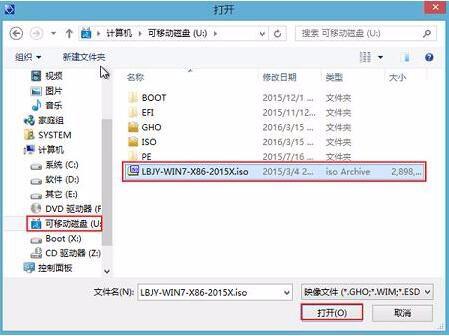
随着电脑在日常生活中的广泛应用,系统稳定性和数据安全成为用户关注的焦点。Widows 7系统作为微软的经典之作,深受广大用户喜爱。而系统镜像包作为备份与恢复的重要工具,对于保障用户数据安全具有重要意义。本文将详细介绍Widows 7系统镜像包的相关知识,帮助用户更好地了解和使用这一工具。
标签:Widows 7,系统镜像包,备份,恢复
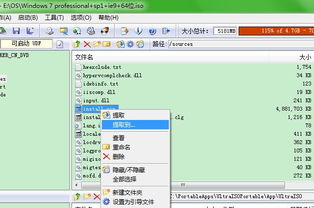
一、什么是Widows 7系统镜像包?

Widows 7系统镜像包,顾名思义,是将Widows 7操作系统的所有文件和设置打包成一个完整的镜像文件。这个镜像文件包含了系统盘、安装的软件、用户数据等所有内容,可以用于系统备份、恢复、重装等操作。常见的镜像文件格式有ISO和GHO等。
标签:系统镜像包,格式,ISO,GHO
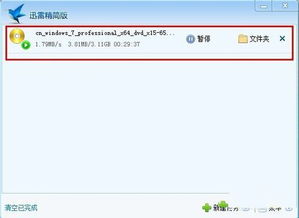
二、Widows 7系统镜像包的作用

1. 系统备份:将Widows 7系统镜像包保存到外部存储设备中,如U盘、硬盘等,以便在系统出现问题时快速恢复。2. 系统恢复:当系统出现故障,无法正常启动时,可以使用系统镜像包恢复到原始状态。3. 系统重装:在重装系统时,使用系统镜像包可以节省时间和精力,避免手动安装系统。4. 数据备份:系统镜像包中包含了用户数据,可以在系统恢复过程中保留用户数据。
标签:系统备份,恢复,重装,数据备份

三、如何创建Widows 7系统镜像包?
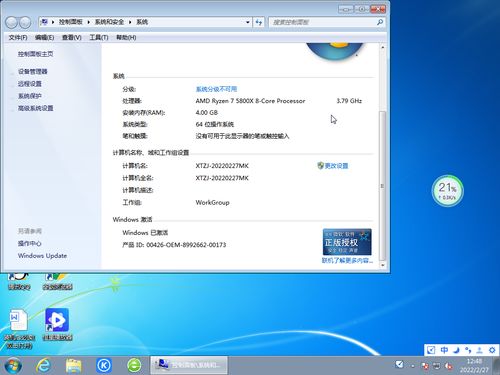
1. 使用第三方软件:市面上有许多专业的系统镜像制作软件,如GHOST、Acrois True Image等。用户可以根据自己的需求选择合适的软件进行操作。2. 使用Widows自带的备份功能:Widows 7系统自带备份功能,用户可以通过以下步骤创建系统镜像包: a. 打开“控制面板”,选择“系统和安全”; b. 点击“备份和还原”; c. 选择“创建系统映像”; d. 选择备份位置,如外部硬盘或网络位置; e. 选择要备份的驱动器,如系统盘; f. 点击“下一步”,开始创建系统映像。
标签:第三方软件,Widows自带的备份功能,创建系统映像
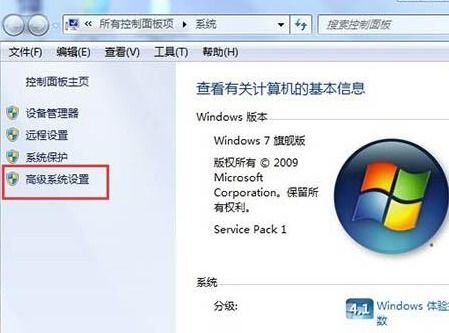
四、如何使用Widows 7系统镜像包恢复系统?

1. 使用第三方软件恢复:在系统无法启动时,将制作好的系统镜像包复制到U盘或硬盘上,然后从U盘或硬盘启动电脑,进入恢复界面,选择系统镜像包进行恢复。2. 使用Widows自带的系统映像恢复功能:在系统无法启动时,插入系统修复光盘,从光盘启动电脑,进入系统修复界面,选择“系统映像恢复”进行恢复。
标签:第三方软件恢复,Widows自带的系统映像恢复功能

五、

Widows 7系统镜像包是保障用户数据安全和系统稳定性的重要工具。通过本文的介绍,相信用户已经对Widows 7系统镜像包有了更深入的了解。在实际使用过程中,用户可以根据自己的需求选择合适的镜像制作软件和恢复方法,确保系统安全稳定运行。
标签:系统镜像包,数据安全,系统稳定
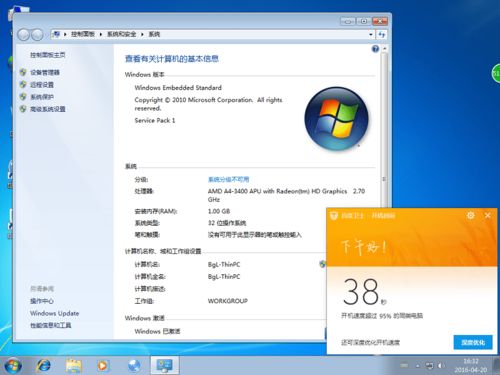
教程资讯
教程资讯排行













